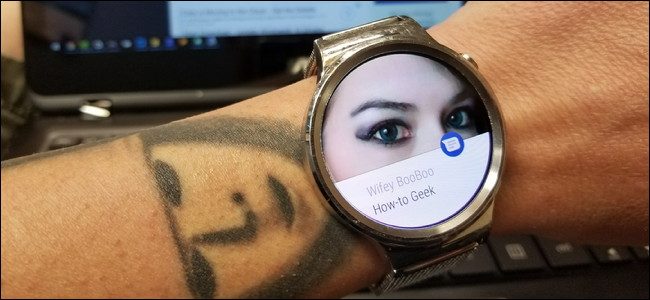Поодиноко вам може знадобитися записувати кілька речей одночасно для своїх аудіопроектів. Без належного обладнання це може бути непростим завданням, але за допомогою правильних програмних хитрощів ви зможете швидко повернутися на шлях.
Однодоріжка проти Multitrack
Запис в одній доріжці - це, по суті, запис усіх ваших входів в одну змішану доріжку. Це дуже зручно, і чудово підходить для більшості домашніх проектів. Важливо зазначити, що перед тим, як записувати, вам доведеться відрегулювати свої рівні та все, інакше ви можете пожертвувати якоюсь якістю.
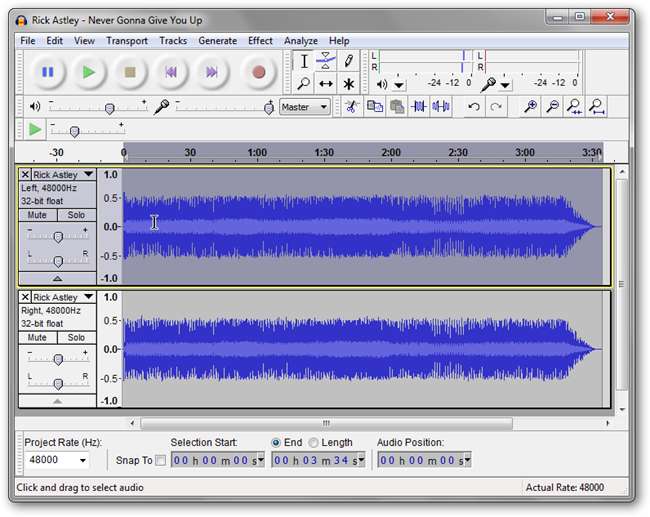
Запис багатодоріжків бере кожен пристрій введення та записує його на окрему доріжку. Це більше методу рівня, і це дійсно корисно, оскільки ви можете додавати ефекти. Якщо у вас немає гарного звукового чіпсету (швидше за все, виділеної звукової карти) або зовнішнього аудіомікшера / попереднього підсилювача, це не стане можливим . Зазвичай це пов’язано з неякісними або неповними функціями драйверів на нижчих та вбудованих звукових чіпсетах. Виділені звукові карти, як правило, мають чудовий набір драйверів, тож якщо у вас є щось на зразок Sound Blaster X-Fi, ви покриті. Зовнішні міксери - це щось зовсім інше, і більшість гідних аудіопрограм самостійно взаємодіють з ними. Однак, якщо у вас немає чогось, що підтримує багатодоріжковий запис, однодоріжка все одно можлива, і ви можете змусити її працювати.
Вимоги
Зрештою, наскільки добре ви можете це зробити, залежить від кількох речей. По-перше, вам потрібно мати звукову карту, яка може мати кілька входів одночасно доступних для введення. Ви також повинні мати доступ до стереоміксу у своїх властивостях запису. Якщо ні, перевірте Як увімкнути стереомікс у Windows 7 (для запису аудіо) . Звичайно, вам знадобиться кілька аудіопристроїв для запису. Це може бути щось, що ви відтворюєте на комп’ютері (який буде відтворюватися вашим стереоміксом), зовнішній мікрофон або щось інше, що у вас є. Якщо ви намагаєтесь використовувати два мікрофони, це найкраще працює, якщо у вас є такий, який працює через USB, а також стандартний мікрофон. Як зазначено вище, чим краща ваша звукова карта, тим кращі ваші драйвери, і обидва вони допоможуть справі працювати. І нарешті, мати під рукою набір навушників, щоб ви могли слухати весь процес і не турбуватися про будь-які відгуки.
Використання Audacity
Перш ніж ми розпалимо зухвалість, нам доведеться подбати про швидку підготовчу роботу. Спустіться до системного лотка та клацніть правою кнопкою миші піктограму звуку.
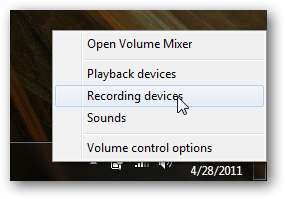
Перейдіть до розділу "Пристрої запису", щоб побачити, що підключено та доступно.
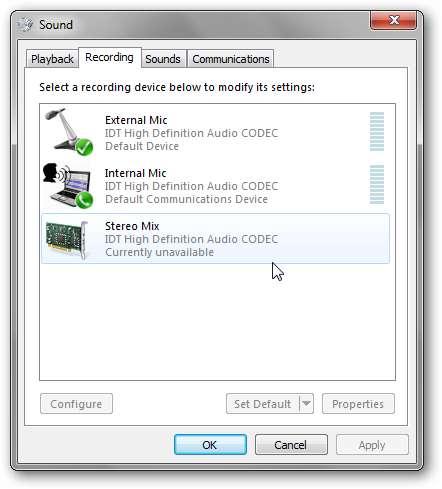
Виберіть один із входів і натисніть кнопку Властивості, а потім виберіть вкладку Слухати.
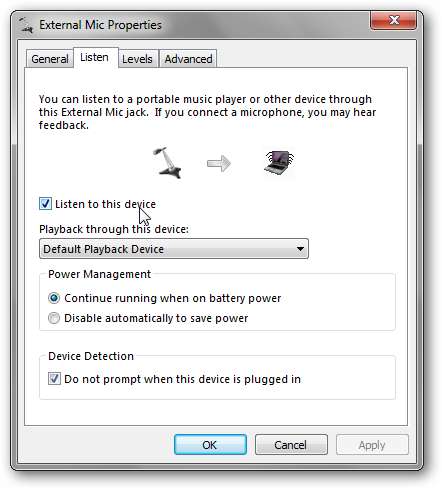
Переконайтеся, що навушники підключені до електромережі, а потім поставте прапорець біля пункту «Слухати цей пристрій». Навушники не дозволять отримувати зворотній зв'язок від динаміків та мікрофона разом. Далі перейдіть на вкладку Рівні.
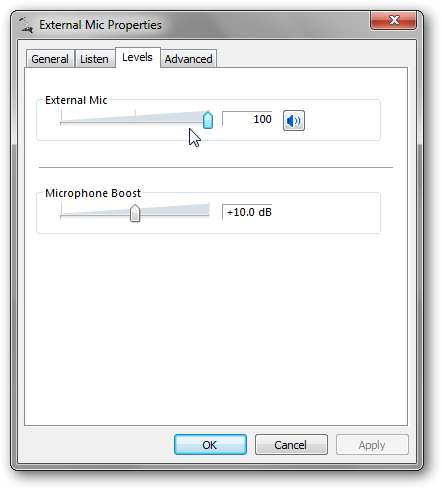
Тут вам потрібно буде відрегулювати гучність на вашому пристрої введення, оскільки Audacity не зможе змінити їх для окремих пристроїв. Далі перейдіть на вкладку Додатково.

Налаштуйте формат за замовчуванням. Для більшості речей, 16 біт 44,1 кГц має бути нормальним, і якщо ви хочете перейти до моно, ось де вам це потрібно зробити. Пізніше ці налаштування повинні відповідати за замовчуванням Audacity.
Після встановлення натисніть «ОК», а потім зробіть те ж саме для іншого аудіовходу. Врешті-решт, якщо стереомікс недоступний, все, що вам потрібно зробити, це встановити його як пристрій за замовчуванням, і ви повинні бути в порядку!
Тепер запустіть Audacity і перейдіть до Edit> Preferences> Devices.
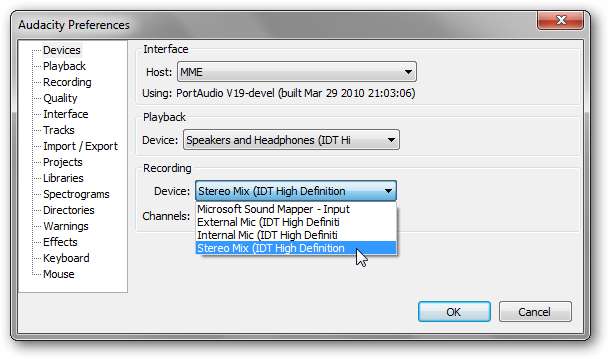
У розділі Перекодування виберіть Stereo Mix як пристрій. Якщо ви вирішили піти на Mono, ви також можете відрегулювати канали до 1 тут. Нарешті, натисніть на Якість на лівій панелі.
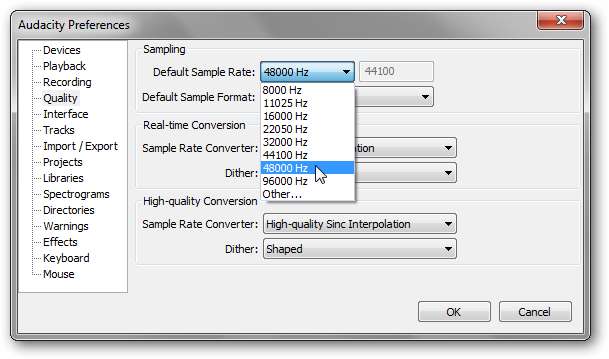
Частота дискретизації за замовчуванням повинна відповідати або перевищувати ваші налаштування з властивостей звуку Windows.
Натисніть OK, а потім запишіть!
Цей процес по суті дозволяє відтворювати всі пристрої, які ви хочете записати, через ваш канал Stereo Mix, який потім записується в одну доріжку. Якщо у вас з’являється повідомлення про те, що пристрій перекодування налаштовано належним чином, переконайтесь, що Stereo Mix не вказано як “недоступний” у розділі “Пристрої запису” у Windows вище, і швидкість вибірки збігається.
Використання Multitrack Studio
Якщо у вас немає стереоміксу, але ваша ОС розпізнає кілька входів, можливо, ви захочете дати Multitrack Studio спробувати. Доступна безкоштовна демонстраційна версія, яка обмежує три одночасні композиції, але вона працює дуже добре. Якщо ви працюєте на Linux, Audacity повинен працювати краще з кількома входами, якщо ви використовуєте ALSA. Можна також дати Джокошер спробувати, а також Муза . Якщо Audacity не вирізає це на вашій установці OS X, найкращим вибором є, мабуть, GarageBand.
Завантажте Демонстрація Multitrack Studio , встановіть його та запустіть. Натисніть кнопку Додати доріжку та виберіть Аудіодоріжка…
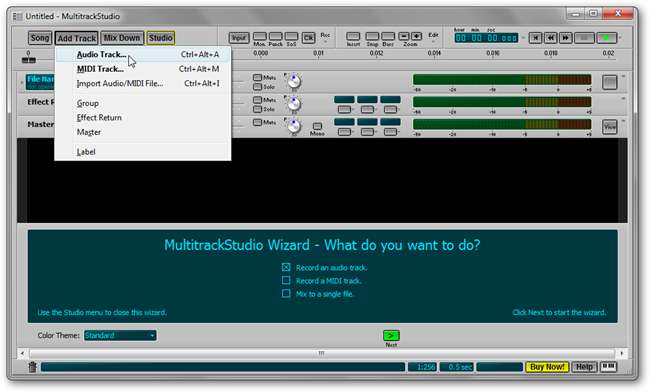
Ви побачите спливаючу область властивостей.
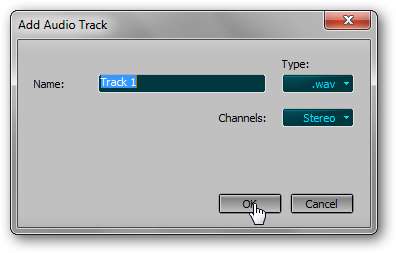
Дайте доріжці назву і, якщо потрібно, переключіть налаштування на стерео та MP3. Повторіть процес, щоб у головному вікні було дві доріжки. Потім натисніть Студія> Пристрої ...

Тут потрібно вибрати відповідний набір драйверів.
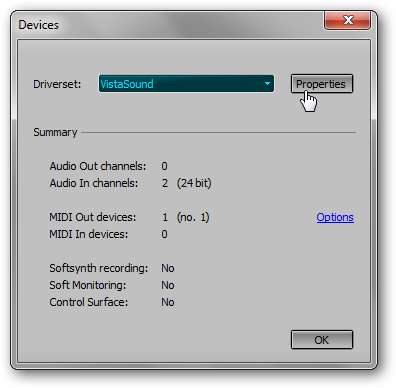
Дотримуйтесь стандартного VistaSound і натисніть Властивості.
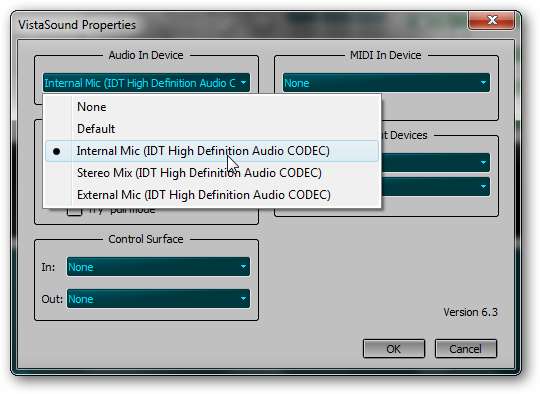
Тут ви зможете вибрати належний пристрій Audio In. За моїх конкретних налаштувань це дозволило б мені вибрати лише по одному, але якщо ви також використовуєте USB-пристрій, ви могли б вибрати два.
Завершивши, двічі натисніть OK, щоб повернутися на головний екран. Щоб записати, вам слід увімкнути кнопку запису кожної доріжки.
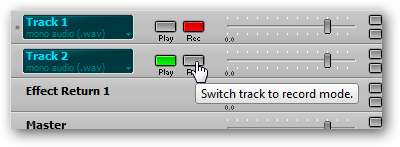
Коли вони обоє стануть червоними, ви готові піти. Тепер ви зможете бачити рівні кожного руху доріжки у відповідь на звук. У правому верхньому куті натисніть червону кнопку відтворення, щоб записати.
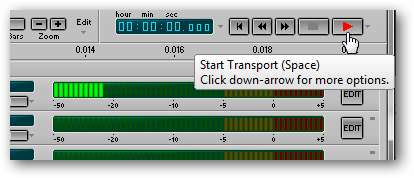
Ви можете натиснути кнопку РЕДАКТУВАТИ праворуч на кожній панелі доріжок, щоб знизити форму сигналу та внести зміни, якщо потрібно, після того, як закінчите. Ви також можете просто експортувати аудіофайли до Audacity і редагувати їх там.
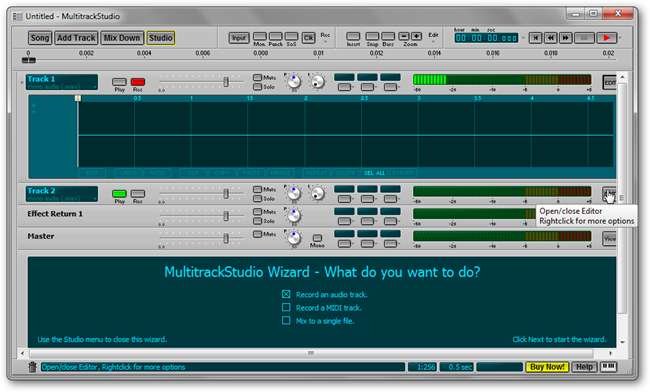
У всіх немає вишуканого аудіообладнання, але з певним успіхом та трохи налаштуванням ваших конфігурацій ви зможете краще записувати з існуючої установки. Це також чудовий спосіб дешево записати, якщо ви запустити власний подкаст , не витрачаючи багато грошей на окремий мікшер / попередній підсилювач.
Знаєте кращий спосіб записувати з кількох джерел? Використовували приємніше програмне забезпечення для багатодоріжкового запису? Поділіться своїм ноу-хау в коментарях!